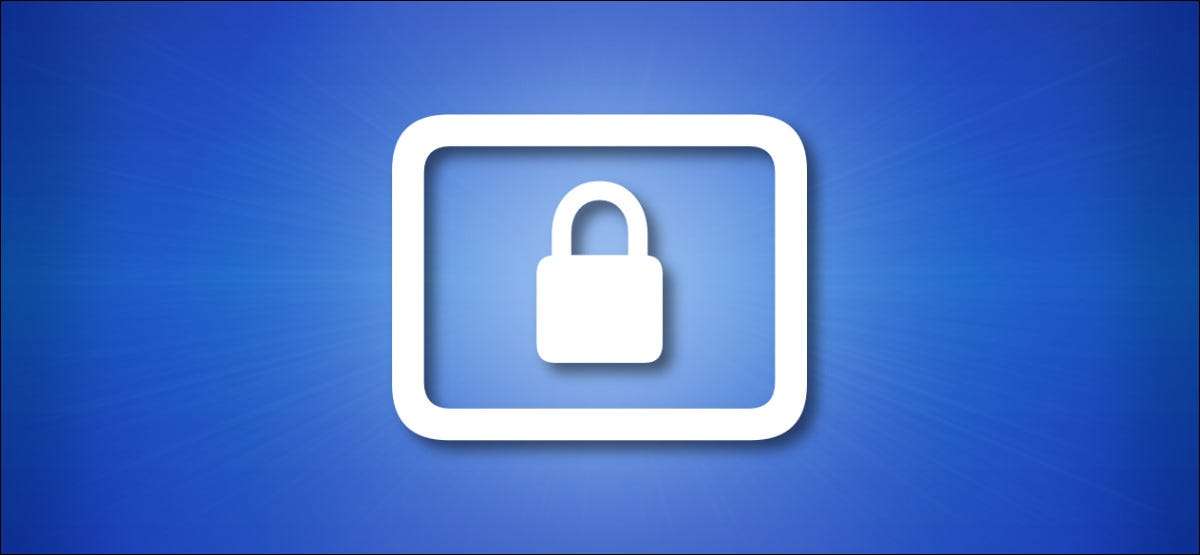
Hvis iPhone eller iPad har en ødelagt søvn / wake-knapp - en toppknapp eller sideknapp, avhengig av enheten - kan du fortsatt låse skjermen (eller til og med starte på nytt) ved hjelp av en tilgjengelighetsfunksjon kalt Hjelpende berøring . Dette er hvordan.
Assistivetouch gjør det mulig for deg å simulere fysiske bevegelser, bevegelser og knappetrykk med enkle menyalternativer på iPhone eller iPad touchscreen. Som inkluderer å låse skjermen og starte enheten på nytt. For å aktivere det, først, åpne innstillinger på iPhone eller iPad.
[1. 3]
I innstillinger, naviger til tilgjengelighet og GT; Ta på.

I "Touch", trykk "Assistivetouch."

Deretter slår du på bryteren ved siden av "Assistivetouch."

En spesiell assistentouch-knapp (som ser ut som et grått torg med en hvit sirkel i midten) vises på siden av skjermen.

Når AssistiveTouch er aktivert, vil denne AssistiveTouch-knappen alltid forbli på skjermen, selv om det noen ganger kan bli gjennomsiktig eller forsvinne midlertidig for å komme seg ut av veien. Du kan plassere den ved å dra den med fingeren.
For å sette iPhone eller iPad å sove uten å bruke strømknappen, trykk på Assistivetouch-knappen en gang. I menyen som vises, trykker du på "Enhet".

Under Enhetsmenyen, trykk på "Lås skjerm."
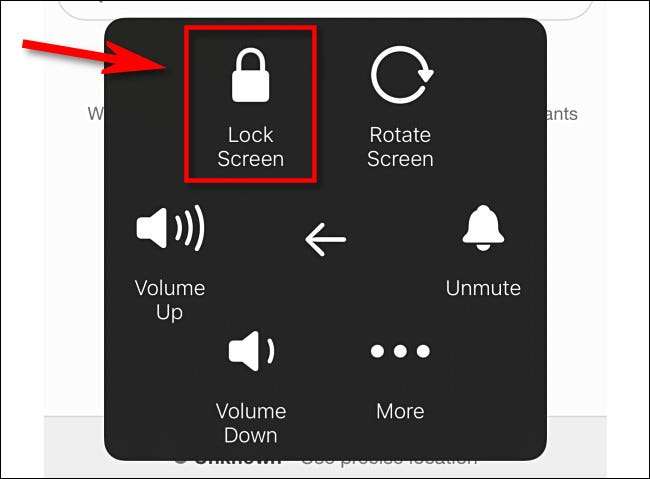
Etter at du trykker på, vil skjermen gå mørkt. Du har nettopp låst enheten uten å bruke topp- eller sideknappen! Føles som en hacker ennå? Assistivetouch er virkelig en Veldig kraftig verktøy .
Her er noe enda kjøligere: Du kan også helt starte på nytt iPhone eller iPad ved hjelp av AssistiveTouch. Bare trykk på Assistivetouch-knappen og naviger deretter til Device & GT; Mer og trykk på "Restart". Dette tilsvarer å slå av enheten din og deretter slå den på igjen.
I SLEKT: Slik bruker du en iPhone med en ødelagt hjemmeknapp
Slik vekker du iPhone eller iPad uten en strømknapp
Etter å ha låset skjermen, kan du gjenopprette iPhone eller iPad ved å trykke på Hjem-knappen (hvis enheten din har en), ved å trykke på skjermen på noen enheter (se Innstillinger og GT; General & GT; tilgjengelighet og GT; trykk for å våkne.), Eller Ved fysisk å løfte enheten (hvis "Løft å våkne" Er på). Du kan også Prøv å bruke "Hei Siri" (Hvis det er aktivert) Mens din iPhone eller iPad er låst .
Hvis du av en eller annen grunn ikke kan gjenopplive enheten, vil du også slå på skjermen, og gi deg mulighet til å samhandle med og låse opp iPhone eller iPad.
Også, hvis du stoler på iPhone eller iPad for kritiske oppgaver, og du har råd til en reparasjon eller erstatning, bør du vurdere Kontakt Apple-støtte eller Besøk en Apple Store å spørre om reparasjonsalternativer. Lykke til!
I SLEKT: Slik setter du opp og bruker Siri på en iPhone






